雨林木风win7系统电脑访问局域网共享文件速度很慢的解决方法
更新时间:2015-11-14
雨林木风win7系统电脑访问局域网共享文件速度很慢的解决方法?
我们在操作雨林木风win7系统电脑的时候,常常会遇到雨林木风win7系统电脑访问局域网共享文件速度很慢的问题。那么出现雨林木风win7系统电脑访问局域网共享文件速度很慢的问题该怎么解决呢?很多对电脑不太熟悉的小伙伴不知道雨林木风win7系统电脑访问局域网共享文件速度很慢到底该如何解决?其实只需要按下win + Pause/Break组合键,在出现的系统属性界面,点击左上角“设备管理器”;在设备管理器窗口,找到并展开电脑网卡,对着它单击鼠标右键,菜单中选择“属性”;就可以了。下面雨林木风小编就给小伙伴们分享一下雨林木风win7系统电脑访问局域网共享文件速度很慢具体的解决方法:
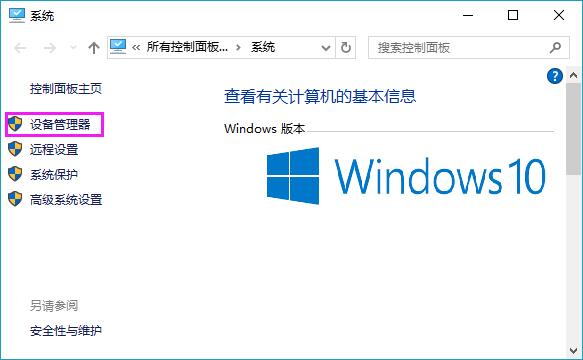
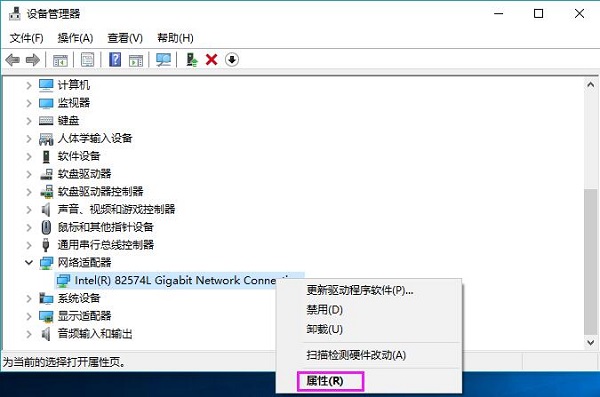
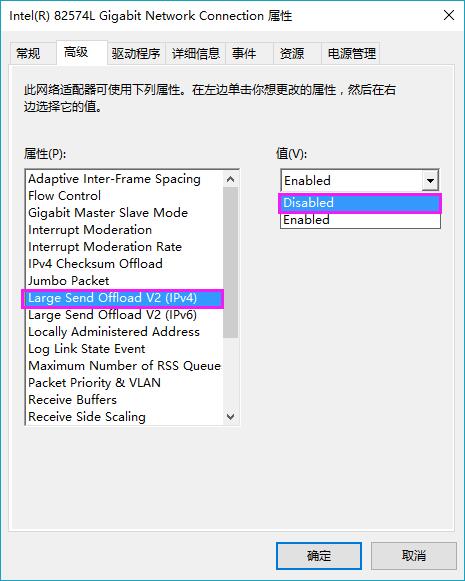
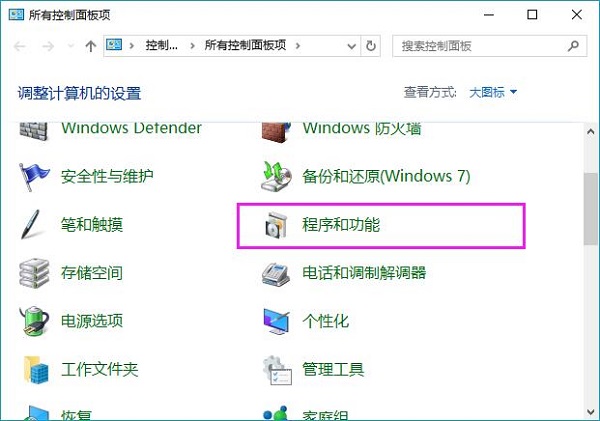
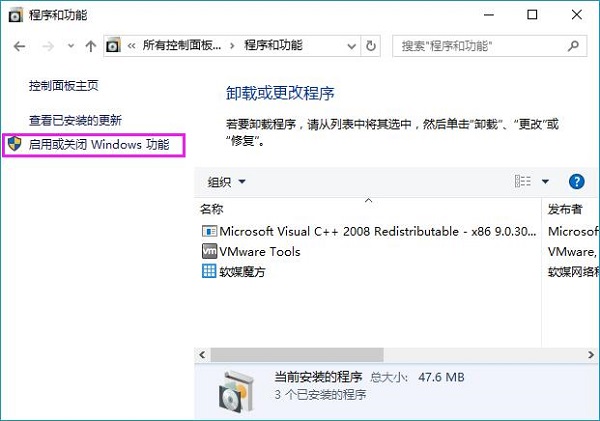
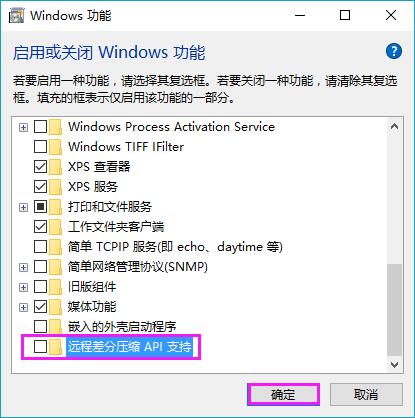
我们在操作雨林木风win7系统电脑的时候,常常会遇到雨林木风win7系统电脑访问局域网共享文件速度很慢的问题。那么出现雨林木风win7系统电脑访问局域网共享文件速度很慢的问题该怎么解决呢?很多对电脑不太熟悉的小伙伴不知道雨林木风win7系统电脑访问局域网共享文件速度很慢到底该如何解决?其实只需要按下win + Pause/Break组合键,在出现的系统属性界面,点击左上角“设备管理器”;在设备管理器窗口,找到并展开电脑网卡,对着它单击鼠标右键,菜单中选择“属性”;就可以了。下面雨林木风小编就给小伙伴们分享一下雨林木风win7系统电脑访问局域网共享文件速度很慢具体的解决方法:
方法一:网卡属性设置
1、按下win + Pause/Break组合键,在出现的系统属性界面,点击左上角“设备管理器”;
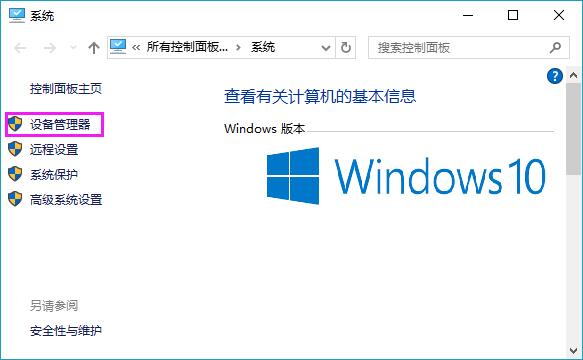
2、在设备管理器窗口,找到并展开电脑网卡,对着它单击鼠标右键,菜单中选择“属性”;
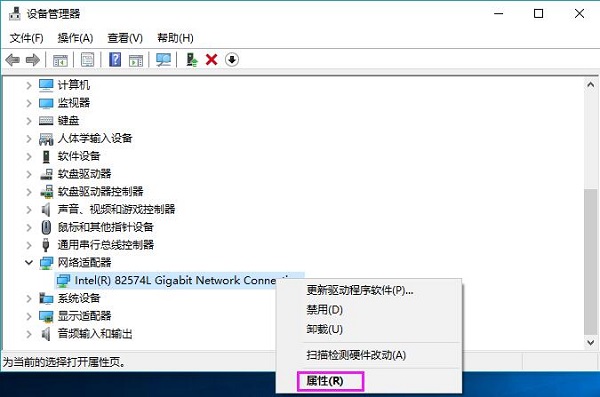
3、在网卡属性对话框,点击切换到“高级”选项卡界面,在“属性”列表中,点击选中“Large send offload v2(iPv4)[大型传送分载 v2(iPv4)]”,在窗口右侧,将“值”设置为“disabled(关闭)”,然后点击底部确定按钮。
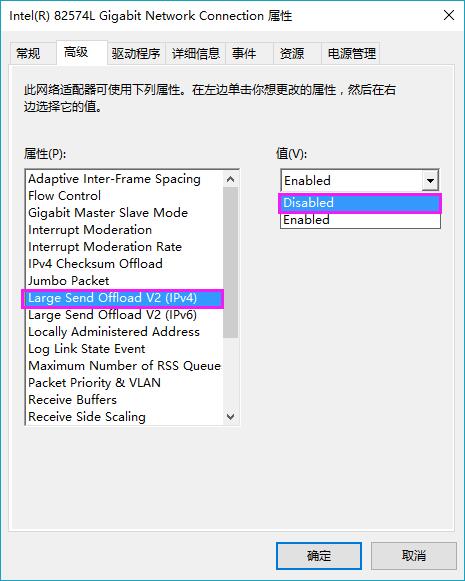
方法二:关闭windows功能
1、在控制面板窗口,大图标查看方式下,找到并点击“程序和功能”;
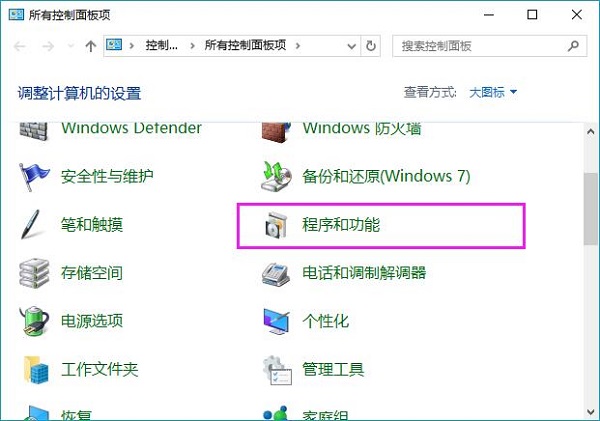
2、在程序和功能窗口,点击左侧“启用或关闭windows功能”;
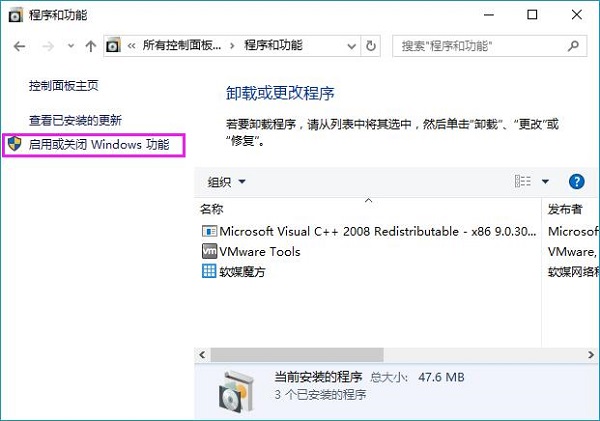
3、在windows功能窗口,找到“远程差分压缩APi支持”,取消前面的勾选后,点击确定,随后会出先一个关闭进度提示窗口,别管他,之后需要重启电脑。
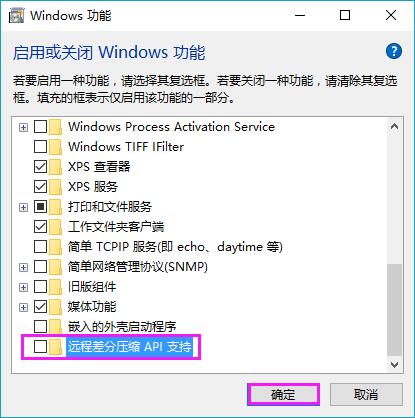
热门装机必备
- 1 雨林木风win7系统开机需修复网络才能上网的解决方法 02-05
- 2 雨林木风win7系统打不开应用提示0xc0000018的解决方法 04-11
- 3 雨林木风win7系统桌面右下角经常弹出广告的解决方法 12-07
- 4 雨林木风win7系统安装不了Adobe Premiere Pro Cs4的解决方法 02-06
- 5 雨林木风win7系统安装新字体后浏览器网页显示乱码的解决方法 07-12
- 6 雨林木风win7系统windows Media Player无法加载字幕的解决方法 08-17
- 7 雨林木风win7系统播放土豆视频错误代码y2001的解决方法 10-14
- 8 雨林木风win7系统打开云盘提示“未指定的错误”的解决方法 01-06
- 9 雨林木风win7系统屏幕出现brightness字样的解决方法 11-27
- 10 雨林木风win7系统电脑开机提示intel undi pxe2.1的解决方法 02-03
